एसएपी डैशबोर्ड - ऑब्जेक्ट ब्राउज़र
ऑब्जेक्ट ब्राउज़र आपको उन सभी उपलब्ध घटकों की सूची प्रदान करता है जिन्हें आप अपने मॉडल में जोड़ सकते हैं। आप इन घटकों को जोड़ने और बदलने और कैनवास में घटकों को लॉक या छिपाने के लिए ऑब्जेक्ट ब्राउज़र का उपयोग कर सकते हैं।
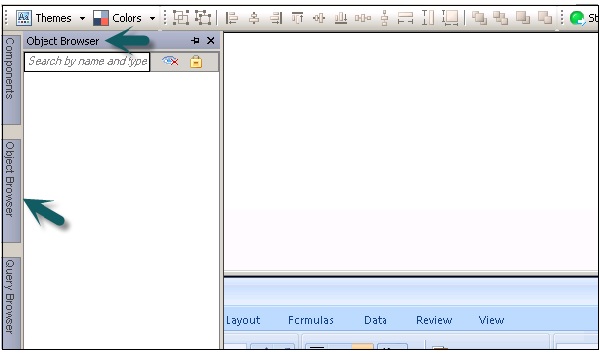

ऑब्जेक्ट ब्राउज़र में एक घटक का चयन करने के लिए, इसे कैनवास पर सक्रिय करने के लिए घटक नाम पर क्लिक करें। कई घटकों का चयन करने के लिए, आप CTRL कुंजी का उपयोग कर सकते हैं।
घटकों का नाम बदलना और छिपाना
आप किसी घटक का नाम बदल सकते हैं जिसे आप ऑब्जेक्ट ब्राउज़र में कैनवास में जोड़ सकते हैं। उस घटक पर क्लिक करें जिसे आप नाम बदलना चाहते हैं। नाम हाइलाइट किया गया है और कर्सर टेक्स्ट बॉक्स में है। घटक का नाम दर्ज करें और ENTER दबाएँ।
आप उनके साथ किसी भी बातचीत को रोकने के लिए कैनवस पर घटकों को छिपा सकते हैं। ऑब्जेक्ट ब्राउज़र के सभी घटकों को छिपाने या दिखाने के लिए, निम्नलिखित करें -

घटकों को लॉक करना
आप कैनवस में घटकों और समूहों को भी लॉक कर सकते हैं ताकि वे मॉडल में उपयोग नहीं किए जा सकें।
सभी घटकों या समूह को लॉक करने के लिए, आप लॉक आइकन पर क्लिक कर सकते हैं।

कैनवास पृष्ठभूमि की स्थापना
आप कैनवास की पृष्ठभूमि का रंग बदल सकते हैं और कैनवस पर वस्तुओं की व्यवस्था करने में आपकी मदद करने के लिए ग्रिड जोड़ सकते हैं। आप काम करने के लिए अधिक स्थान पाने के लिए कैनवास के आकार को समायोजित कर सकते हैं। आप कैनवास पृष्ठभूमि को ठोस या ढाल पृष्ठभूमि के रूप में सेट कर सकते हैं।
कैनवास गुणों के तहत, पारदर्शी पृष्ठभूमि सेट करने के लिए, कोई नहीं के रूप में चयन करें। यदि आप कैनवास संपत्ति फलक नहीं देख सकते हैं, तो एक मॉडल खोलें। आप प्रकार के लिए निम्न मान सेट कर सकते हैं -

| ठोस | एक एकल ठोस रंग |
| ढाल | दो रंग जो एक साथ ऊपर से नीचे तक फीके होते हैं |
| छवि | एक JPG या SWF फ़ाइल। पृष्ठभूमि के रूप में आयात करने के लिए फ़ाइल का चयन करें |
| कोई नहीं | एक पारदर्शी पृष्ठभूमि |
पीछे का रंग
जब आप ठोस या ढाल प्रकार का चयन करते हैं, तो आप पृष्ठभूमि में उपयोग किए जाने वाले रंगों को सेट करने के लिए पृष्ठभूमि रंग बॉक्स का चयन कर सकते हैं।
सॉलिड बैकग्राउंड के लिए, सिंगल कलर और या ग्रेडिएंट बैकग्राउंड सेलेक्ट करें बैकग्राउंड कलर 1 और बैकग्राउंड कलर 2।

जब आप छवि के रूप में प्रकार का चयन करते हैं, तो आप अपने स्थानीय कंप्यूटर से एक छवि जोड़ने के लिए एक आयात विकल्प प्राप्त कर सकते हैं। आप अपने डेटा मॉडल में एक पृष्ठभूमि जोड़ सकते हैं जो आपकी कंपनी के लोगो से मेल खा सकती है या कोई अन्य छवि मॉडल के उद्देश्य का प्रतिनिधित्व करती है।

घटकों के साथ कैनवास पर ग्रिड प्रदर्शित करें
आप ग्रिडलाइन्स के साथ आइटम्स को भी लाइन कर सकते हैं। आप प्रत्येक घटक को स्थिति के लिए मैन्युअल रूप से ग्रिड का उपयोग कर सकते हैं।
के लिए जाओ File → Preferences -
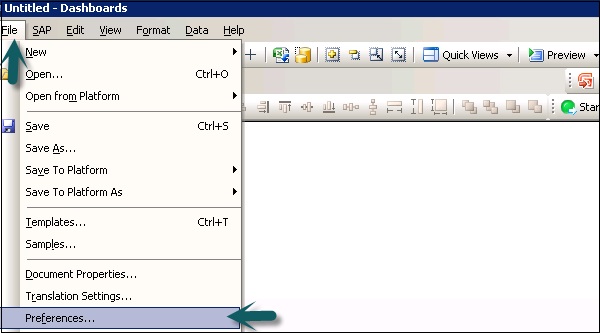
बाईं ओर, ग्रिड का चयन करें और आप निम्नलिखित विकल्पों में से चुन सकते हैं -
| ग्रिड दिखाएं | कैनवास पर एक ग्रिड प्रदर्शित करने के लिए चयन करें। |
| जाली के लिए काटें | घटकों को स्वचालित रूप से निकटतम ग्रिडलाइन से संरेखित करने का चयन करें। |
| चौड़ाई | पिक्सल में ग्रिड कॉलम के बीच रिक्ति निर्दिष्ट करें। |
| ऊंचाई | पिक्सवल्स में ग्रिड पंक्तियों के बीच रिक्ति निर्दिष्ट करें। |
